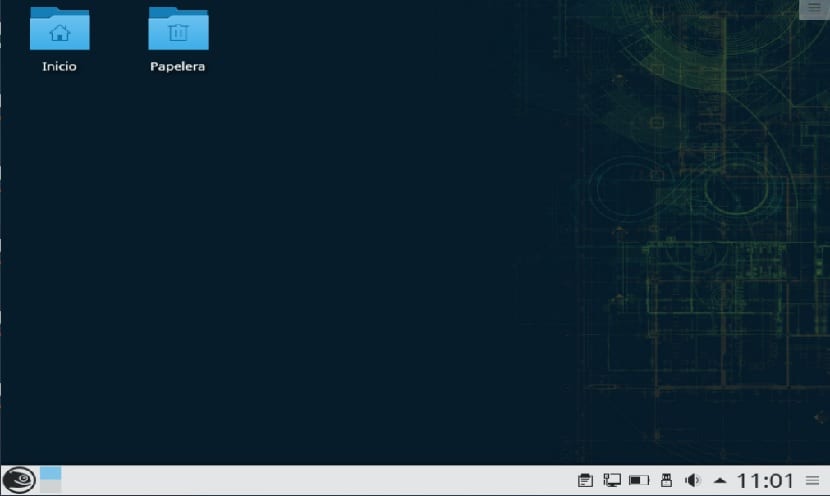
おはようございます、今回は 私はあなたとこのインストールガイドを共有するために利用します openSUSEから、具体的にはタンブルウィードのバージョン。 このバージョンは、openSUSEが提供する他のバージョンと比較して、ローリングリリースバージョンです。
この場合 openSUSETumbleweedをインストールすることにしました 新しいバージョンがあるたびにシステムを更新しなければならないのは退屈で疲れるので、ローリングシステムの方が好きです。
このモデルを知らない人のために、少しお話しします、ローリングリリード これは常に継続的な開発中です 絶え間なく開発されているソフトウェアシステムに関しては、常に最新でありながら安定しています。
それ以上なしで、 インストールプロセスから始めますこのシステムは上級ユーザー向けであると考える人はたくさんいますが、そうでない場合でも、Linuxを初めて使用する人は、自分の役割を果たして辛抱強く待つ必要があります。
コメントですが、何をするのか完全にわからない場合は、最初に仮想マシンを使用することをお勧めします。
OpenSUSETumbleweedインストールガイド
まず、優れたシステムパフォーマンスの要件を考慮する必要があります。
openSUSEをインストールするための要件
- 64ビットプロセッサ
- 最小1GBのRAM、多いほど良い
- 最小ディスク10GB、多ければ多いほど良い
- DVDまたはUSBポート
- インターネット接続
システムのダウンロード
次のステップは、このためのシステムのイメージをダウンロードすることです。公式Webサイトにアクセスします。 ダウンロードセクション それは私達がシステムを得ることができるところから私達にいくつかの鏡を提供するでしょう。
インストールメディアを準備する
DVDを使用してイメージを書き込む場合は、次のプログラムを使用できます。
Windows:Windows 7では、Imgburn、UltraISO、Nero、またはその他のプログラムを使用してISOを書き込むことができます。その後、ISOを右クリックするオプションが提供されます。
Linux:任意のCDイメージ管理ツール、特にグラフィカル環境に付属しているツールを使用できます。その中には、Brasero、k3b、Xfburnなどがあります。
USBデバイスを使用する場合は、次のものを使用できます。
Windows:ユニバーサルUSBインストーラーまたはLinuxLive USBCreatorを使用できます。どちらも使いやすいです。 openSUSEチームが直接提供してくれるツールもありますが、 SUSEStudioイメージライター.
Linux:Windowsと同じユーティリティであるimagewriterを検索して、USBボート可能を作成するか、ターミナルからddコマンドを使用することもできます。
dd bs = 4M if = / path / to / openSUSE.iso of = / path / to / tu / usb sync
openSUSETumbleweedの段階的なインストール
上記を行い、 インストールメディアを挿入して起動します.
最初の画面が見つかります 「インストール」オプションを選択します

インストールを開始するために必要なすべてのもののロードが開始されます。
プロセスを終了しました 表示される最初の画面では、言語とキーボードレイアウトを選択します、ここでは、システムの使用条件も示しています。

次のオプションは、インストールするデスクトップ環境を選択するか、サーバー機能でディストリビューションを使用するかどうかを選択できる場所です。

カスタムオプションには、よりパーソナライズされた方法でパッケージを選択できる次のオプションがあります。また、他のXNUMXつの環境が表示されていることもわかります。
LXDEとXFCE。
初心者の場合は、デスクトップ環境を選択するだけです。 LXDEまたはXFCEから始めることをお勧めします、私の場合、私はプラズマを選びました。

次に システムをインストールする場所を選択する必要があります、最初はディスク全体にインストールすることです。

別のオペレーティングシステムを使用している場合、または単に カスタムインストールを行う場合は、[既存のパーティション]オプションを選択します

この点はすでに定義されていますが、 以下は私たちのタイムゾーンを選択することです:

Y 最後に、システムユーザーを作成します、自動起動を無効にすることをお勧めします。

最後に、選択した構成が表示され、[インストール]をクリックするだけで、確認画面が表示され、実行していることを認識し、戻ることはできません。

最後に、システムのインストールとパッケージのダウンロードが開始されます。

パッケージのダウンロード時間とインストールはインターネット接続に依存するため、ここでは待つだけです。 最後に、インストールメディアを削除するだけで、システムを正常に起動します。

私はこの優れたオペレーティングシステムの仮想化を行っていますが、Firefoxは簡単に解決できますが、デフォルトではスペイン語ではないなど、インストール後のガイドが必要です。私はもっとトリッキーになりますが、私は戦っています。